您是否經常發現自己需要計算或尋找圖面中特定圖塊的所有實例?使用 AutoCAD 2022 中引入的「計數」功能,您可以快速輕鬆地計算圖面中圖塊和其他許多物件類型的數目。
對於使用 AutoCAD 2018 及更高版本的使用者,可以使用「快速選取」取代「計數」功能。
在本篇「您是否嘗試過」中,我們將引導您完成使用「計數」和「快速選取」功能的過程,向您示範如何計算圖塊數、檢視詳細的計數資料、使用萬用字元規格,以及計算特定圖層上的圖塊數。此外,我們也會向您示範如何建立表格來組織和視覺化計數結果。
準備逐步解說
若要遵循這些練習,請下載範例檔案。
 下載:用於以下各節練習的範例檔案。
下載:用於以下各節練習的範例檔案。
或者,按照下列步驟建立多個圖塊,然後將這些圖塊放在不同圖層上。
- 開始新圖面。
- 建立三個圖塊,並將其命名為 A410、B424 和 B664。
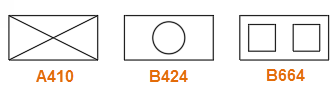
- 建立兩個名為 001 abc 和 005 def 的新圖層。
- 在圖層 001 abc 上再插入 5 個 A410 實例。
- 在圖層 001 abc 上再插入 4 個 B424 實例。
- 在圖層 005 def 上再插入 3 個 B664 實例。
結果看起來可能會像下圖一樣:
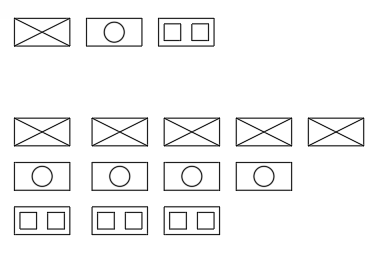
計數功能 (AutoCAD 2022 和更高版本)
「計數」功能提供快速有效的方法,能計算指定區域或整個圖面中圖塊實例和其他許多物件類型的數目。透過呈現視覺結果,包括在「計數」選項板和工具列上顯示亮顯的計數實例和詳細資訊,來增強使用者體驗。「計數」功能還包括可找出潛在差異的錯誤報告功能,確保圖面的準確度。
計算圖面中的圖塊實例數目
- 按一下「檢視」頁籤
 「選項板」面板
「選項板」面板 「計數」。 查找
「計數」選項板預設會顯示圖面中所有的圖塊及其對應的計數。
「計數」。 查找
「計數」選項板預設會顯示圖面中所有的圖塊及其對應的計數。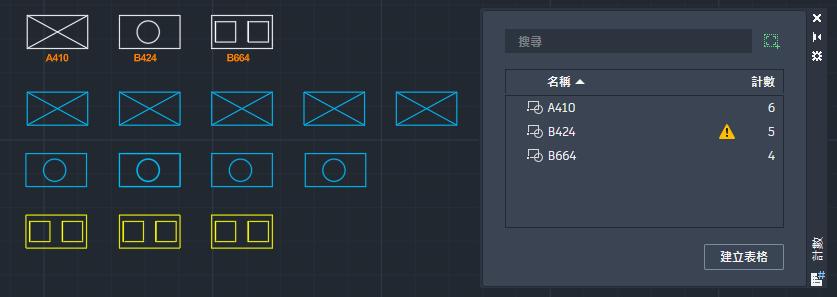
- 在「計數」選項板上,選取圖塊 (例如,A410)。
選取某個圖塊就會開始進行作用中的計數。當您處於作用中的計數時,繪製區周圍會顯示一個藍色邊框,頂端會顯示「計數」工具列。
以下影像亮顯 A410 圖塊實例。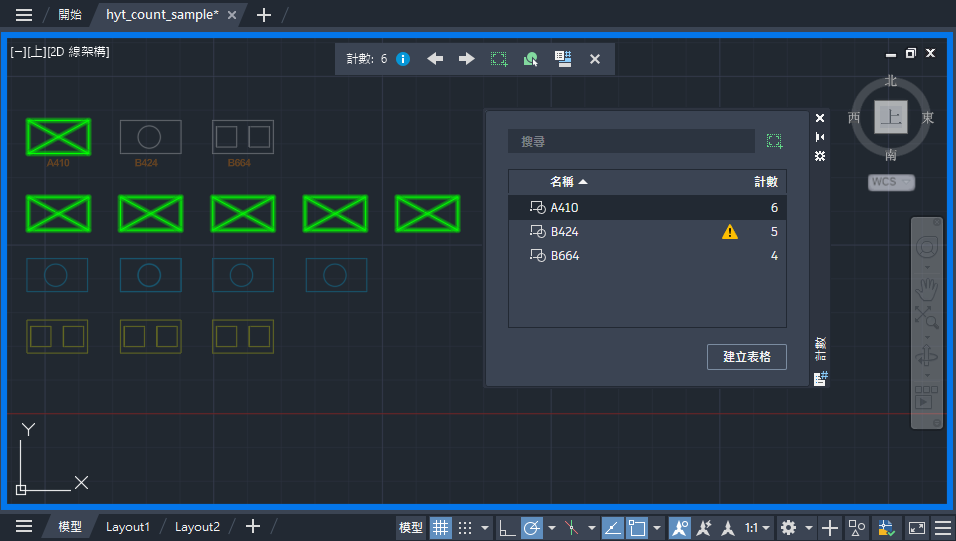
檢視計數詳細資料
「計數」功能會呈現視覺計數結果,讓您輕鬆檢視已計數圖塊的資訊。計數詳細資料可能包括計數物件的一般性質、任何使用者定義的圖塊屬性和參數,或計數錯誤報告。
- 在「計數」選項板上,於「搜尋」方塊中輸入 b。
「計數」選項板會顯示以您鍵入的字元開頭的圖塊名稱。當您需要快速尋找圖塊及其根據名稱的計數時,此功能非常有用。
顯示以 B 開頭的圖塊名稱。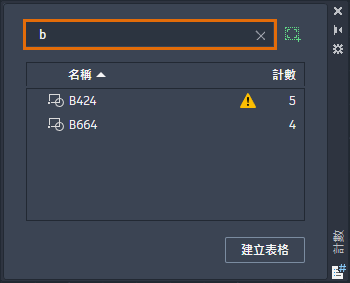
- 選取 B424 (或圖面中重疊圖塊的名稱)。
B424 圖塊會亮顯。在此範例中,您可以看到「計數」選項板和「計數」工具列上顯示一個圖示 (
 )。以不同顏色 (紅色) 亮顯帶有錯誤旗標的圖塊實例。
)。以不同顏色 (紅色) 亮顯帶有錯誤旗標的圖塊實例。
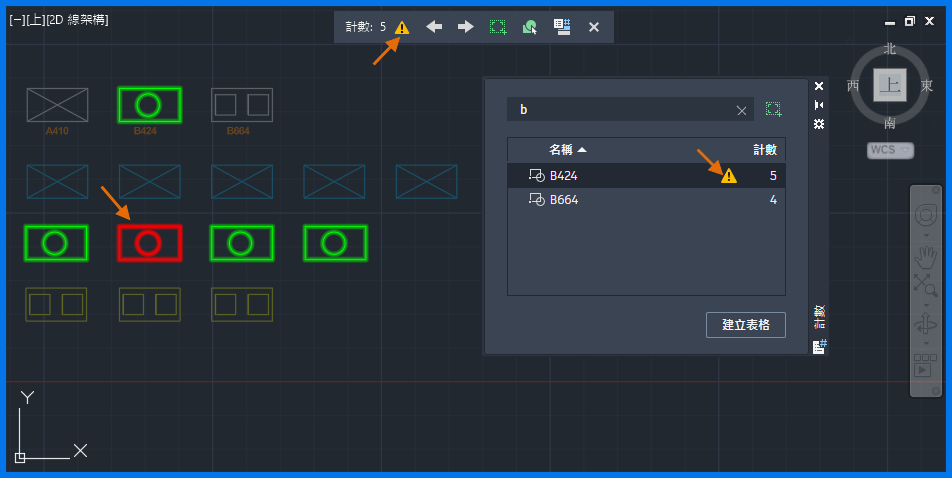
- 按一下「計數」選項板或工具列上的
 。
。
或者在「計數」選項板上,於 B424 上按一下右鍵,然後選擇「檢閱計數詳細資料」。
- 按一下計數錯誤,或是在此案例中,按一下「重疊物件」。
AutoCAD 會拉近至偵測到錯誤的圖塊實例。
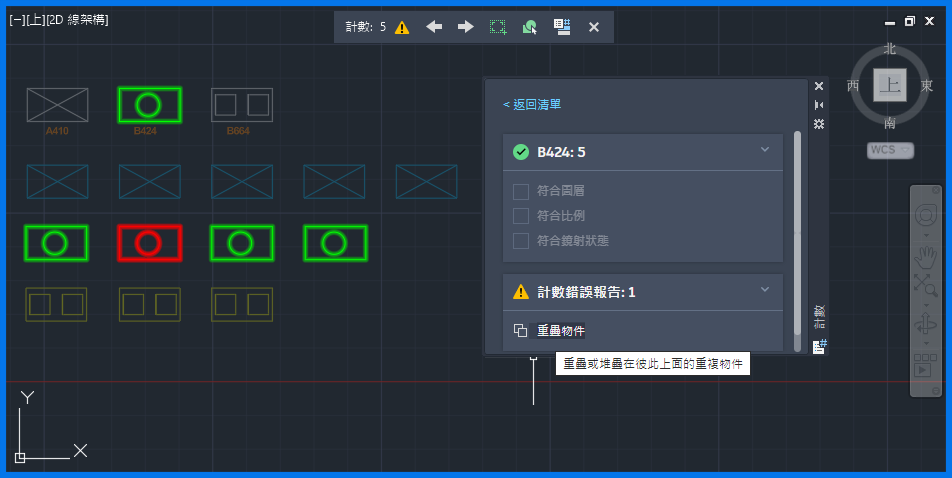
- 檢查並移除重疊的圖塊。
註: 若要從圖面中輕鬆移除重疊物件,您可以使用 OVERKILL 指令。如需更多資訊,請參閱您是否嘗試過:清除和刪除重疊。
- 在「計數」選項板上,按一下「返回清單」。
建立計數表格
有時,您需要顯示圖面的全面概述,例如,進行設計檢核或建立設計元件的清單時。使用「計數」,您可以輕鬆地用表格列示圖塊及其計數。
- 在「計數」選項板上,按一下「建立表格」。

- 選取要加到表格中的圖塊。在此範例中,選取所有圖塊,然後按一下「插入」。
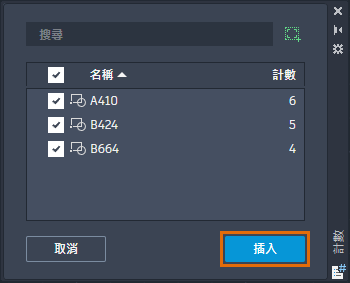
- 指定插入點,將計數表格放入目前圖面。
註: 新的計數表格會使用目前的表格型式。
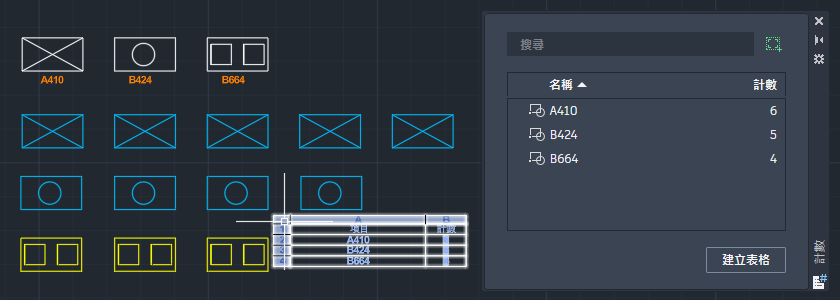
如果圖塊包含屬性,您也可以使用「資料萃取」功能在表格中萃取和匯總這些值。如需更多資訊,請參閱您是否嘗試過:從圖塊萃取屬性值。
- 在繪製區中選取圖塊 (例如 B664)。
- 如果「計數」工具列尚未開啟,請按一下右鍵並選取「計數選取」。
- 在「計數」工具列上,按一下「插入計數功能變數」。

- 指定起點,將計數功能變數放入目前圖面。
該功能變數會顯示所選圖塊的目前計數。
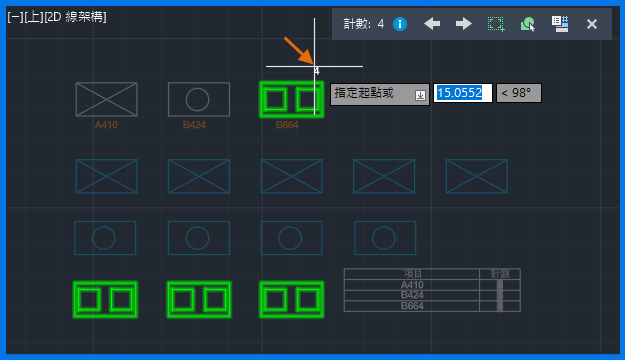
快速選取 (AutoCAD 2000 和更高版本)
如果您使用 AutoCAD 2021 或更早版本,「快速選取」功能是另一個功能強大的工具,旨在簡化圖面中的物件選取。它可讓您根據共用性質 (例如物件類型、顏色或圖層) 篩選和選取物件。
在以下練習中,我們將引導您完成一系列使用「快速選取」功能計算圖面中圖塊數的工作。
依名稱計算圖塊數目
- 按一下「常用」頁籤
 「公用程式」面板
「公用程式」面板 「快速選取」。 查找
「快速選取」。 查找
或者,於指令提示下輸入 qselect。
- 在「快速選取」對話方塊中,選擇「圖塊參考」,並從清單中選擇「A410」,以及如下所示的其他值。
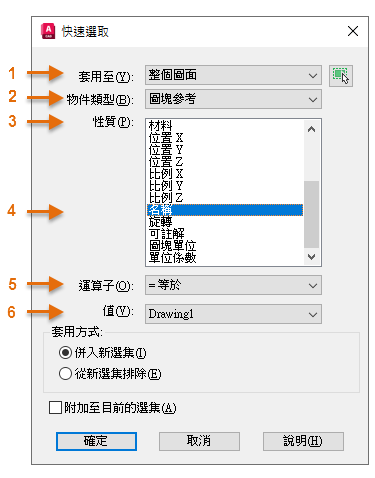
- 按一下「確定」。
指定的圖塊現在都會選取並包含在新選集中,「指令」視窗中會報告指定圖塊的精確計數。
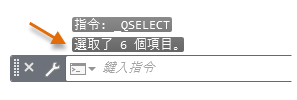
- 按 Esc 以清除選集。
使用萬用字元規格計算圖塊數目
有時候您必須使用一般的名稱樣式計算圖塊數目。最常用的萬用字元為「?」(表示單一字元) 和 * (表示任意字元數)。例如,您可以使用 B* 搜尋以字母 B 為開頭的所有圖塊,以及使用 ?4* 搜尋第二個字元是 4 的所有圖塊。
- 再次啟動 QSELECT 指令,這次指定值為 B* 的萬用字元相符 (如下所示),然後按一下「確定」。

以 B 為開頭的所有圖塊都會選取,如下所示。
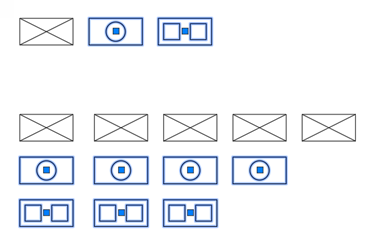
同樣的,會顯示精確的計數。
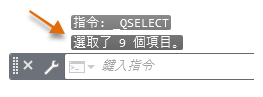
- 按 Esc 清除選集並重複操作,除了在「值」欄位中使用 ?4*,然後按一下「確定」。
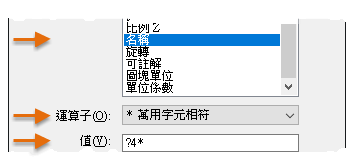
此時會選取圖塊 A410 和 B464 的所有實例,而且「指令」視窗中會顯示精確的計數。
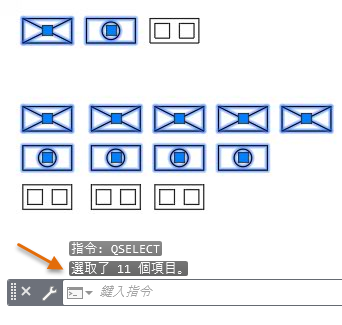
計算某個圖層上的圖塊數目
若要計算指定圖層上的所有圖塊數目,請依照下列步驟:
- 啟動 QSELECT 指令。
- 指定「圖層」,對「圖層」值選擇「001 abc」,按一下「確定」。
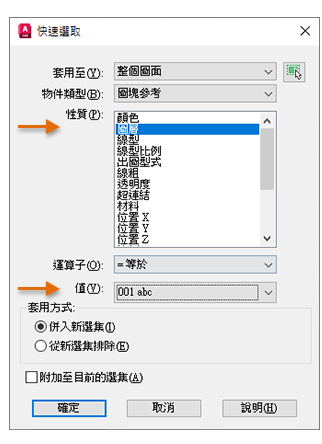
圖層 001 abc 上的所有圖塊都會加入新選集,並且顯示圖塊計數。
- 還不要清除選集。您需要讓這些圖塊維持選取進行下面的步驟。
縮小選取範圍
現在,您可能會問,要如何使用多個準則縮小選取範圍。例如,如何計算 001 abc 圖層上 A410 圖塊的所有實例數目?
有一個簡單的方法!
- 啟動 QSELECT 指令。
目前已選取圖層 001 abc 上的所有圖塊。請注意,「套用至」欄位已自動切換成「目前的選取」,如下所示。
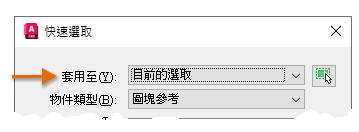
這表示只會使用「目前的選集」,而不是整個圖面。
- 接著選擇「名稱」,選擇 A410 圖塊,然後按一下「確定」。
(只有) 001 abc 圖層上的所有 (只有) A410 圖塊會選取。透過任何選集,您可以重複使用 QSELECT 指令繼續縮小您的選取範圍。
請注意,您可以先手動指定圖面區域一部份的選集,然後使用一系列「快速選取」作業進一步篩選。
除了提供快速計算指定圖塊數目的方法之外,「快速選取」功能也可用在其他許多涉及選取物件的工作。例如,您可以使用「快速選取」執行下列操作:
- 選取圖層上的某個物件子集,然後將它們指定到不同的圖層。
- 選取所有標註物件 (不論圖層),然後變更其顏色。
- 找出 Z 座標不等於 0 的幾何圖形物件,然後將其 Z 座標設定為 0。
雖然在 AutoCAD 中有其他方法可以計算圖塊數目,但是「快速選取」功能很靈活,可以廣泛套用到其他各種工作。
摘要
AutoCAD 中的「計數」和「快速選取」功能可簡化在圖面中計算圖塊數目的過程。這些功能可協助您更有效地找出、選取和管理圖塊。
相關的指令和系統變數
| 指令 | 描述 |
|---|---|
| COUNT | 計算圖面中所選物件的實例數目並加以亮顯。 |
| COUNTAREA | 定義要計算物件或圖塊實例數目的區域。 |
| COUNTFIELD | 建立一個設為目前計數值的功能變數。 |
| COUNTLIST | 開啟「計數」選項板,以顯示和管理計算的圖塊。 |
| COUNTTABLE | 在圖面中插入一個包含圖塊名稱和每個圖塊相應計數的表格。 |
| QSELECT | 根據篩選準則建立選集。 |
| SELECTCOUNT | 在目前計數中尋找符合所選物件性質的所有物件,然後將其加入至選集。 |
| SELECTSIMILAR | 在目前圖面中尋找符合所選物件性質的所有物件,然後將其加入選集。 |
| 系統變數 | 描述 | 預設值 | 儲存位置 |
|---|---|---|---|
| COUNTCHECK | 控制要在計數時檢查的錯誤類型。 | 2 | 登錄 |
| COUNTCOLOR | 設定計數時物件的亮顯顏色。 | 3 | 登錄 |
| COUNTERRORCOLOR | 設定可能會導致計數發生潛在錯誤之物件的亮顯顏色。 | 1 | 登錄 |